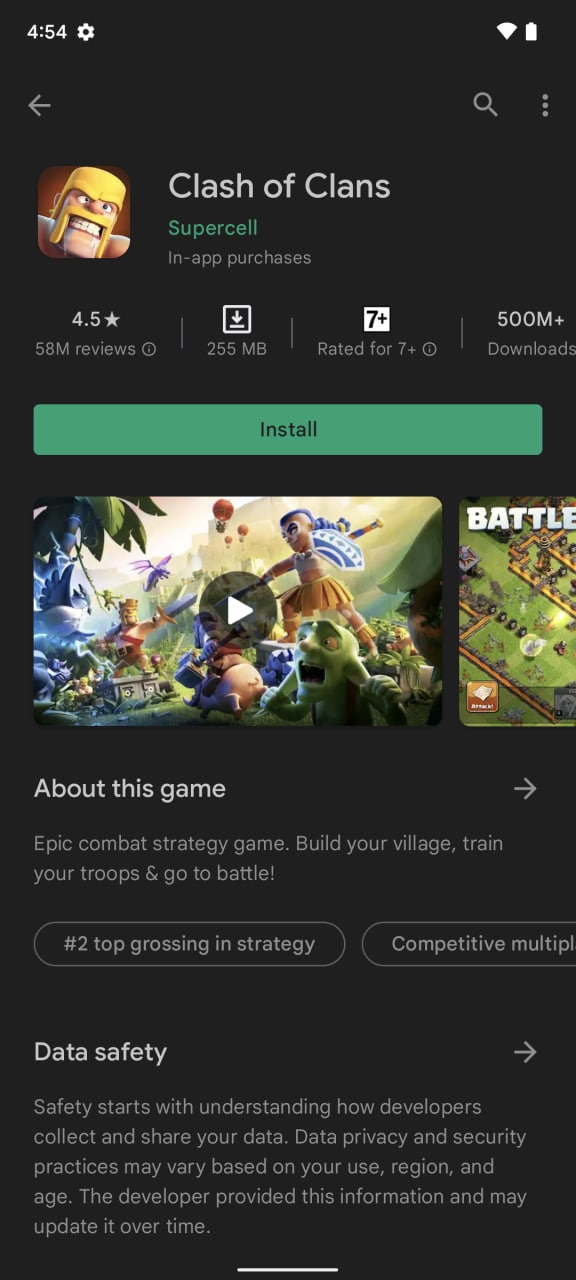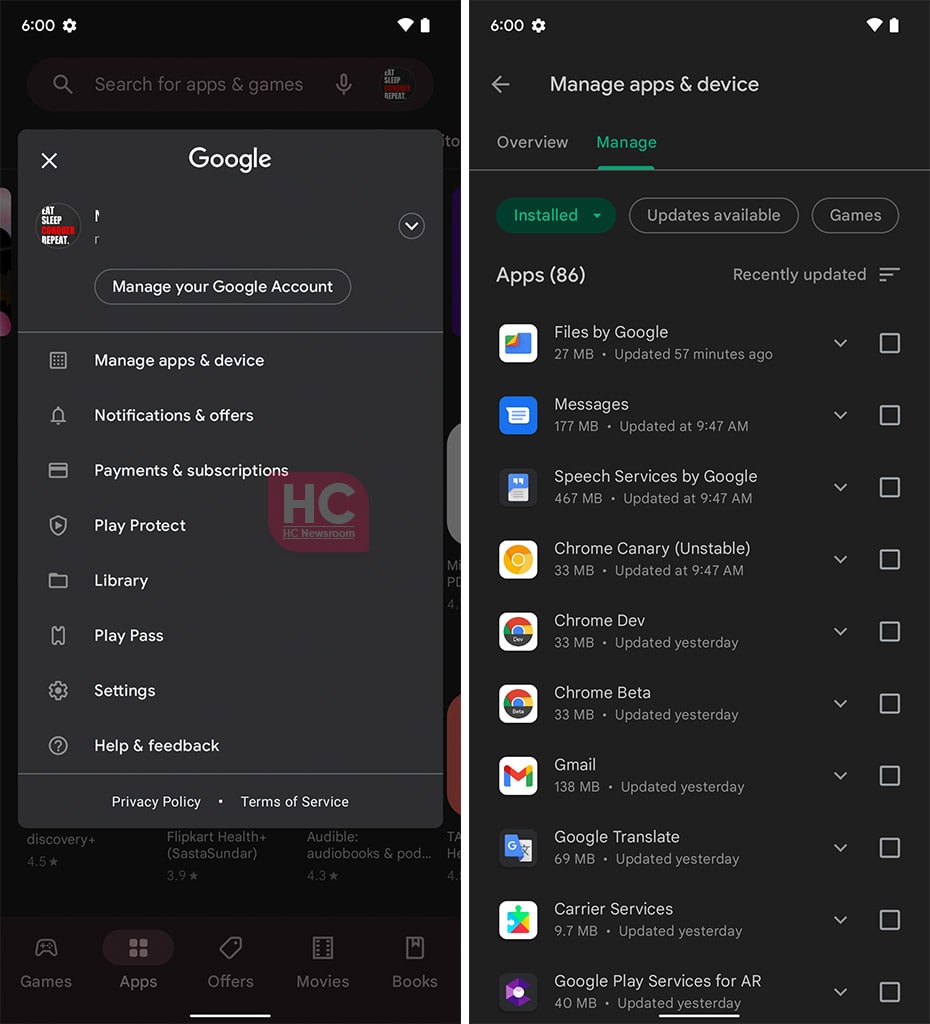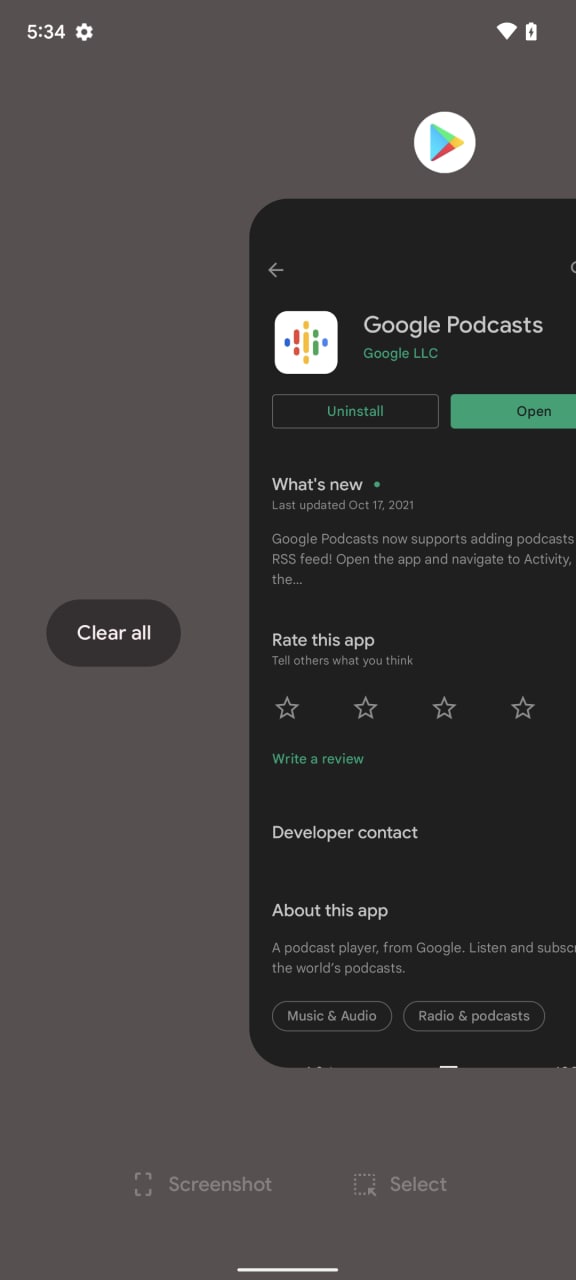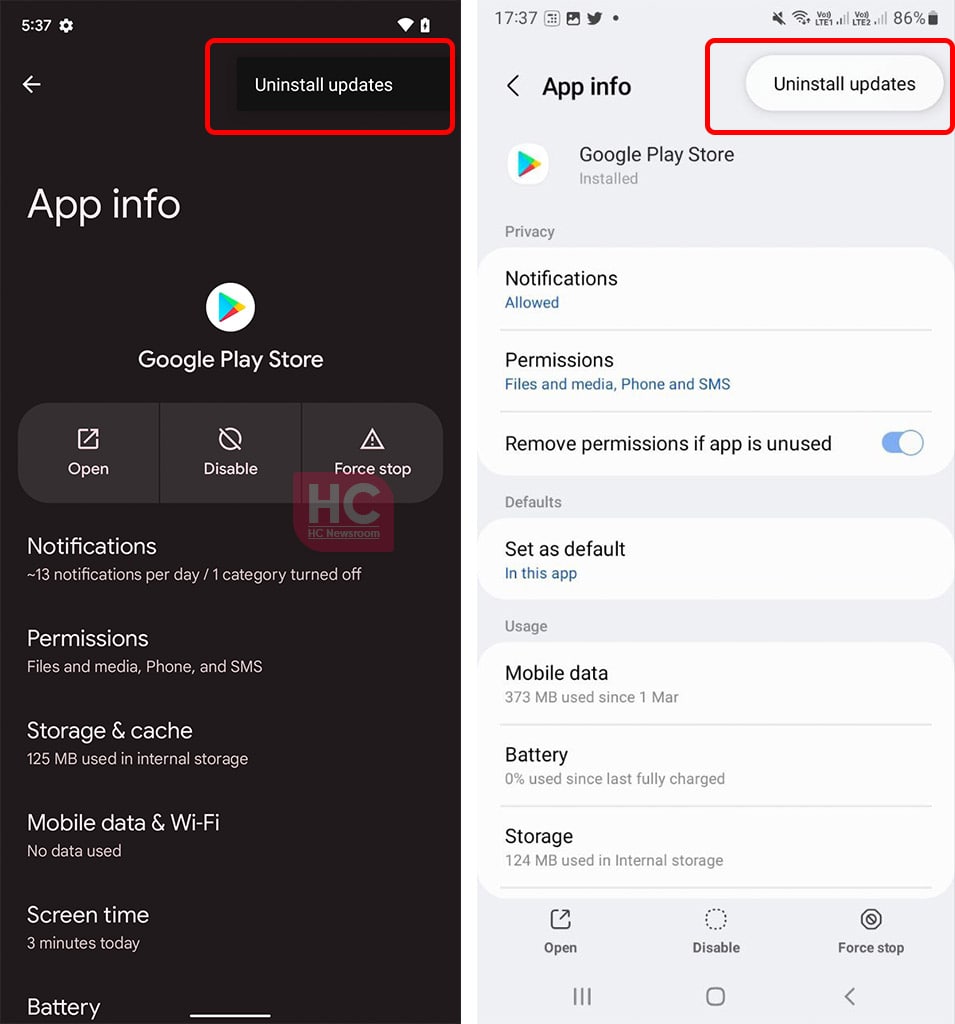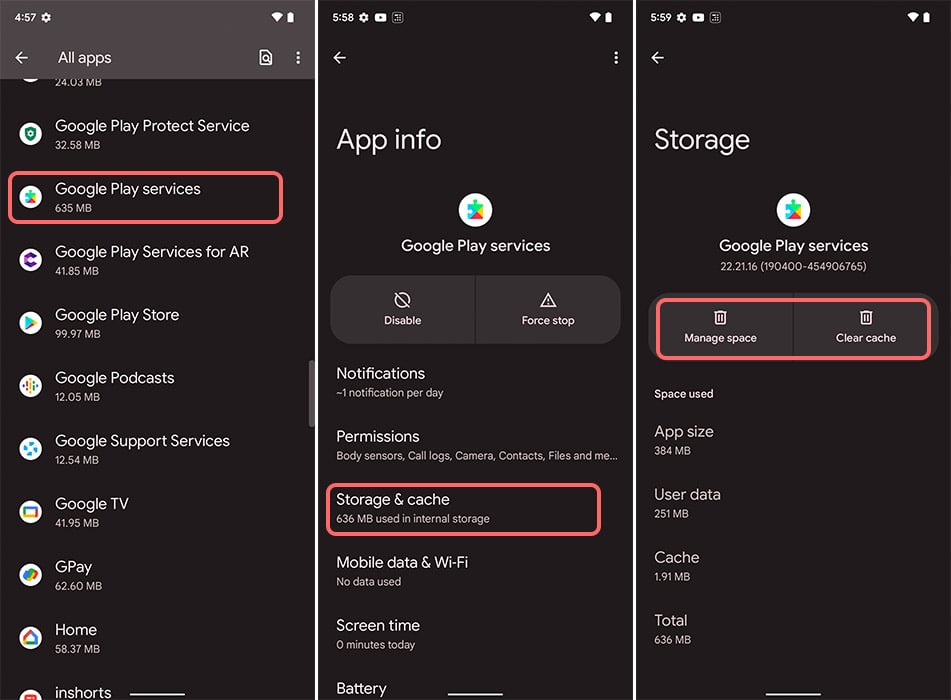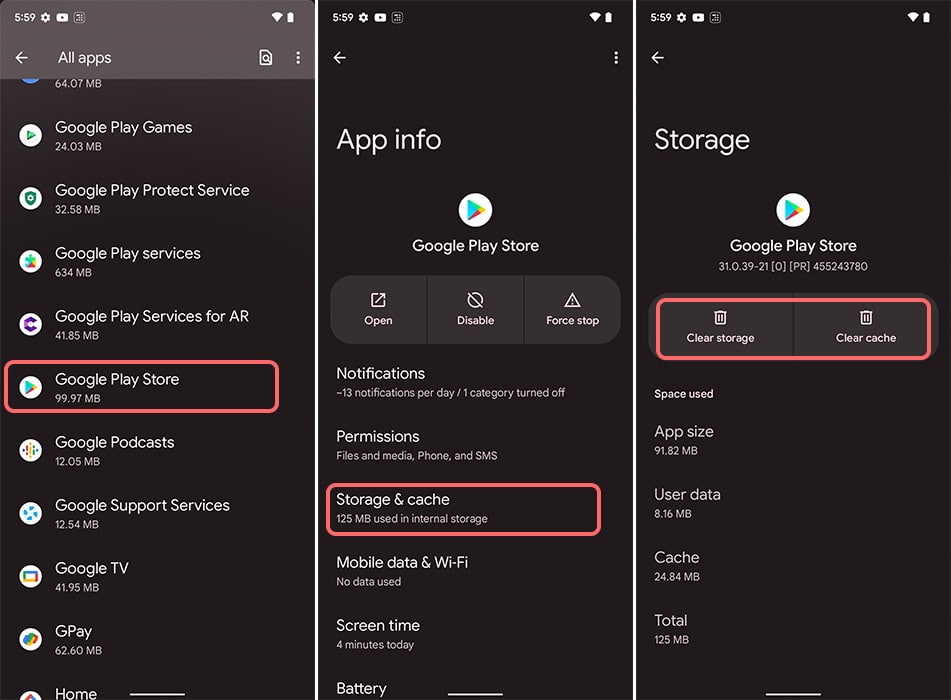Google Play Store is ’s werelds grootste app-marktplaats waar gebruikers verschillende soorten apps en games op hun Android-apparaten kunnen downloaden. Soms kan het distributieplatform van de Google Play Store u problemen opleveren met het downloaden van apps.
Problemen met het downloaden van de Google Play Store-app kunnen in de volgende scenario’s voorkomen.
- App-downloads en -updates lopen vast tijdens de procedure en worden niet voltooid.
- De apps en games die je wilt, worden niet gedownload of geïnstalleerd via de Google Play Store.
- Uw Android-apparaat kan geen muziek, films, tv-programma’s of andere inhoud downloaden van de Play Store.
Hieronder kunt u alle stappen voor probleemoplossing voor uw Android-apparaat bekijken.
Basis probleemoplossing:
netwerkverbinding:
- Internetverbinding speelt een grote rol bij het verbinden van uw smartphone met de Play Store-server, dus het wordt aanbevolen om een sterke wifi- of mobiele dataverbinding te gebruiken.
opslag:
- Als je dit nog niet hebt gedaan, controleer dan of je voldoende interne opslagruimte op je apparaat hebt. Het download- en installatieproces kan worden onderbroken als het apparaat weinig ruimte heeft.
Controleer op software-update:
- U kunt de nieuwste software-update krijgen die u kan helpen bij het bijwerken van de systeembibliotheek of het oplossen van enkele bugfixes die mogelijk zijn geleverd met de nieuwste firmware-uitrol.
Problemen met de Play Store-app oplossen:
Afgezien van de systeeminstellingen, kunt u enkele problemen die zich kunnen voordoen rechtstreeks via de Play Store-app zelf oplossen.
Beschikbaarheid van de applicatie:
- Soms opent een gebruiker een app die de lijst met app-pagina’s kan tonen, maar u kunt deze niet downloaden omdat de ontwikkelaar mogelijk beperkingen op de lijst heeft gezet die voorkomen dat de app in een bepaald land of apparaat wordt gedownload. Controleer dus of de app beschikbaar is om te downloaden op uw apparaat.
Verwijderen en opnieuw installeren:
- Een andere stap die u kunt nemen om het update-gerelateerde probleem op te lossen, is door de app opnieuw te installeren, maar eerst moet u die verwijderen. Om dit te doen, moet u de Play Store openen, vervolgens op het profielpictogram klikken, vervolgens op Apps en apparaat beheren > en vervolgens op Beheren klikken. Selecteer hier de app die u wilt verwijderen en klik vervolgens op Installatie ongedaan maken. Start nu het installatieproces via de optie – inschakelen of installeren.
NB: Het verwijderingsproces kan ook worden gestart vanuit de systeeminstellingen van de telefoon.
Meer stappen:
Heb je alle bovenstaande stappen geprobeerd en blijft het probleem bestaan? Maak je geen zorgen, er zijn andere methoden die je inspanningen om dit probleem op te lossen verder kunnen uitbreiden.
Open de Play Store opnieuw:
Het eerste dat u kunt doen, is de Google Play Store-app sluiten vanuit Taakbeheer om het achtergrondproces van de server te scheiden en de achtergrondservices te beëindigen. Open vervolgens opnieuw en probeer het opnieuw.
Verwijder Play Store-updates:
Een andere manier om de Play Store vrij te maken, is door Play Store-updates te verwijderen en opnieuw te installeren. Om dit te doen, hebt u een herhaalbare Wi-Fi-verbinding nodig. Daarvoor moet je het Play Store-pictogram vinden, tikken, slot om toegang te krijgen tot andere opties en op info of meer info-pictogrammen tikken om toegang te krijgen tot app-instellingen.
Tik vanaf hier op de drie stippen in de rechterbovenhoek van het scherm en tik op “Updates verwijderen” om app-updates van uw Android-apparaat te verwijderen. U kunt ook toegang krijgen tot de instellingen om toegang te krijgen tot de applicatiebeheerpagina.
Start je telefoon opnieuw op:
Soms is een eenvoudige herstart nodig die bestaande problemen met de app kan oplossen. Start uw Android-telefoon opnieuw op en probeer de app opnieuw te downloaden.
Wis Google Play-services Cache en gegevens:
Android-apparaten zijn gerelateerd aan Google Play-services, ze bieden de uitgedoofde cloudgegevens met een brug genaamd GMS, en vervolgens laten de apps je rechtstreeks toegang krijgen op je Android-smartphone.
Google Play-services heeft echter een eigen bibliotheek met services die zijn opgeslagen in Android, die mogelijk vol zitten met fouten of opslaggerelateerde problemen. Daarom kan het wissen van de cache en opslag van de app ons helpen ons doel en onze oplossing te bereiken.
Open uw telefooninstellingen en volg de onderstaande instructies.
- Ga naar de instellingen voor app-beheer van je telefoon
- Tik op Google Play-services
- Klik op Opslag
- Cache wissen
- Verwijder gegevens
Cache en gegevens wissen in Google Play Store:
Cach is een groot voorstander van al je apps en services op je Android-apparaat. Er kunnen echter ook bugs worden opgeslagen om de toegangsfuncties van de Google Play Store-app te irriteren. Probeer dus de cache en de huidige gegevens van uw apparaat te wissen.
Net als bij Play Services, moeten we naar Instellingen gaan om deze truc te doen.
Open Instellingen> tik vervolgens op het gedeelte App, selecteer hier Google Play Store en vervolgens Opslag en cache wissen. Vind je deze opties niet apart terug, wis dan alle gegevens van de Google Play Store-app.
Opnieuw inloggen:
Het laatste dat u kunt proberen om dit probleem op te lossen, is door uit te loggen en weer in te loggen op uw Google-account op de telefoon. Hierdoor kunnen al uw accountgegevens die aan uw apparaat zijn gekoppeld, worden verwijderd en opnieuw worden toegevoegd om een nieuwe start met de Services te maken.
Zorg ervoor dat u de back-up van de app-gegevens niet herstelt als u een dergelijke optie of services van derden kiest.

“Bekroonde schrijver. Social media-specialist. Introvert. Ongeneeslijke twitterfan. Organisator. Fervent popcultuurliefhebber.”

![Problemen met het downloaden van de Google Play Store-app oplossen [Step by Step]](https://www.huaweicentral.com/wp-content/uploads/2022/06/Play-Store-app-download-issue-1-1000x576.jpg)